Reunirse con personas en otros entornos en la nube de Microsoft 365
Hay tres opciones para que los usuarios se unan a reuniones entre su organización y una organización en un entorno de nube diferente de Microsoft 365 (como comercial y GCC):
- Acceso autenticado mediante una conexión de reunión entre nubes
- Acceso autenticado con una cuenta de invitado
- Acceso anónimo
En este artículo se trata el acceso a reuniones autenticadas con una conexión de reunión entre nubes. Esto es similar a las reuniones en la nube que usan acceso externo para que los participantes puedan unirse a las reuniones como participantes autenticados sin requerir cuentas de invitado en la otra organización. (Las reuniones entre nubes no requieren que se configure el acceso externo). Los usuarios invitados como invitado no pueden unirse a las reuniones con una conexión de reunión autenticada entre nubes y deben unirse con su cuenta de invitado.
Con las conexiones de reuniones entre nubes, puede permitir o evitar reuniones entre su organización y una organización en otra nube. Las conexiones de reuniones entre nubes usan relaciones de organización definidas en la configuración de acceso entre espacios empresariales en el id. de Microsoft Entra.
Si ya existe una conexión entre espacios empresariales entre organizaciones en la configuración de acceso entre inquilinos de Microsoft Entra, aparece en la configuración de la reunión en el Centro de administración de Teams. Puede editar esta conexión para elegir si se permiten reuniones entre los dos inquilinos.
Si la conexión no existe, puede agregarla en la configuración de la reunión de Teams. Esto agrega una nueva organización en la configuración de acceso entre inquilinos en Id. de Microsoft Entra con la configuración predeterminada que ha definido para las restricciones de acceso de entrada y salida e inquilino. (Esto habilita la colaboración B2B con la otra organización si los valores predeterminados lo permiten).
Nota
Los clientes VDI no son compatibles con las reuniones entre nubes.
Importante
La organización con la que se reúne también debe configurar estas opciones para su organización.
Requisitos previos
Para obtener las mejores experiencias de reunión en las nubes de Microsoft, asegúrese de que su red está lista para Microsoft Teams. Preparar la red de su organización para Microsoft Teams contiene instrucciones sobre cómo optimizar su red para Teams. Asegúrese también de que los DNS, IP y puertos necesarios están habilitados para cada una de las nubes de M365 en las que los usuarios están colaborando. La tabla siguiente contiene vínculos a las definiciones de los puntos de conexión para cada uno de los entornos de nube de M365:
| Entorno en la nube de Microsoft 365 | Puntos de conexión |
|---|---|
| Comercial, GCC | Puntos de conexión en todo el mundo |
| GCC High | Puntos de conexión de U.S. Government GCC High |
| Dod | Puntos de conexión del Departamento de Administración Pública de EE. UU. |
| China (21Vianet) | Microsoft 365 a través de 21Vianet |
Permitir conexiones entre espacios empresariales con otros entornos en la nube de Microsoft 365
Si está configurando una conexión de reunión entre nubes con un espacio empresarial que está en un entorno en la nube de Microsoft Azure diferente al suyo, debe habilitar las conexiones con esa nube antes de configurar la propia conexión de reunión.
La siguiente tabla muestra en qué entorno en la nube de Microsoft Azure se encuentra el entorno en la nube de Microsoft 365.
| Entorno en la nube de Microsoft Azure | Entorno en la nube de Microsoft 365 |
|---|---|
| Microsoft Azure Comercial | Comercial, GCC |
| Microsoft Azure Government | GCC High, DoD |
| Microsoft Azure China | China (21Vianet) |
Si está configurando una conexión de reunión entre nubes con un inquilino en un entorno en la nube de Microsoft Azure diferente, habilite ese entorno en la nube en la configuración de reuniones.
- En el Centro de administración de Teams, expanda Reuniones y, después, seleccione Configuración de la reunión.
- En Configuración de la nube de Microsoft, asegúrate de que el entorno en la nube de Microsoft Azure al que debes conectarte esté establecido en Activado.
Nota
Esto es lo mismo que la configuración de la nube de Microsoft en la configuración de acceso entre inquilinos de Microsoft Entra.
Agregar una nueva conexión de reunión entre nubes
Para crear una nueva conexión de reunión entre nubes, necesita el id. de inquilino o el nombre de dominio completo de la organización con la que desea reunirse. Las reuniones entre inquilinos en Microsoft Azure Government (Microsoft 365 GCC High y DoD) no pueden crear una conexión de reunión entre nubes con inquilinos en Microsoft Azure China.
Agregar una conexión de reunión entre nubes
En el Centro de administración de Teams, expanda Reuniones y, después, seleccione Configuración de la reunión.
En Reuniones entre nubes, seleccione Agregar.
Escriba el Id. de inquilino de la organización a la que desea conectarse o busque con el nombre de dominio completo.
Si desea permitir que los usuarios de la otra organización asistan a reuniones hospedadas por su organización, establezca Conexiones entrantes en Activado.
Si quiere permitir que los usuarios de su organización asistan a reuniones de la otra organización, establezca Conexiones salientes en Activado.
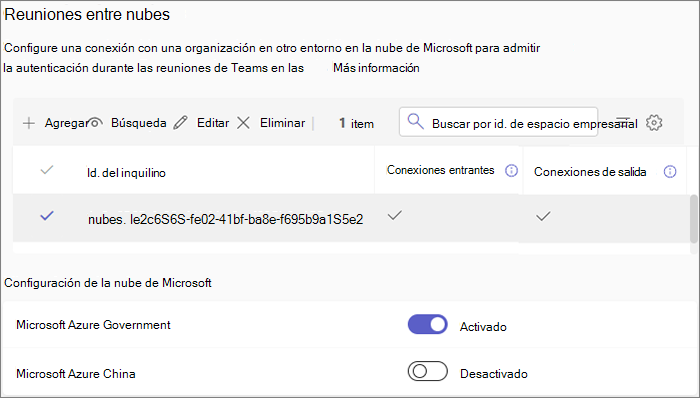
Editar una conexión de reunión entre nubes
Para editar una conexión de reunión entre nubes, necesita el id. de inquilino o el nombre de dominio completo de la organización con la que desea reunirse. La lista de inquilinos en la configuración de la reunión muestra el id. de inquilino, pero puede usar la opción búsqueda para buscar por nombre de dominio completo y encontrar el id. de inquilino correcto en la lista.
Pasos para editar una conexión de reunión entre nubes
- En el Centro de administración de Teams, expanda Reuniones y, después, seleccione Configuración de la reunión.
- En Reuniones entre nubes, seleccione el inquilino que desea actualizar y, a continuación, seleccione Editar.
- Actualiza la configuración de conexión que quieras cambiar y, a continuación, selecciona Guardar.
Multi-Factor Authentication (MFA)
Al configurar la conexión de reunión entre nubes, es importante tener en cuenta el impacto que pueden tener las directivas de seguridad en los usuarios que intentan unirse a una reunión entre nubes. Cuando el inquilino que hospeda una reunión entre nube tiene configurada una directiva de acceso condicional entra para exigir que los usuarios de Multi-Factor Authentication no puedan iniciar sesión en la reunión con AADSTS90072 de error.
Para resolver este error:
- (Recomendado) Confíe en la autenticación multifactor entrante del inquilino doméstico del usuario como parte de la confianza entre nubes siguiendo las instrucciones siguientes: Para cambiar la configuración de confianza entrante para notificaciones de MFA y dispositivos. Esta confianza solo afecta al espacio empresarial específico configurado en la configuración de acceso entre espacios empresariales y permite al usuario cumplir los requisitos de MFA del host de la reunión utilizando su propio proceso de MFA de inquilino doméstico.
O bien, si el inquilino doméstico del usuario no tiene MFA habilitado:
- Modifique la directiva de acceso condicional que obliga a Multi-Factor Authentication a excluir 'Otros usuarios externos' siguiendo las instrucciones que se indican aquí: Asignación de directivas de acceso condicional a tipos de usuarios externos. Nota: Esta opción no se limita a afectar a los usuarios de reuniones autenticadas entre nubes y no se puede configurar en función del espacio empresarial. Revise la definición de "Otros usuarios externos" en el vínculo proporcionado para evaluar el impacto para los usuarios externos de su inquilino.